Bosan dengan tampilan background panel Cairo-Dock? Mau tweak sendiri? Anda hanya perlu melakukan 5 (lima langkah saja). mari kita lakukan.
 |
| Cairo-Dock v.3.3.2 pada Ubuntu 14.04 LTS |
Pada kesempatan ini, saya akan berbagi bagaimana cara ganti background panel Cairo-Dock pada Ubuntu 14.04 LTS. Dalam hal ini, Cairo-Dock versi 3.3.2 yang saya gunakan. Trik ini hanya tweak dasar saja, anda dapat mengembangkannya dengan berbagai kreasi lainnya.
Prasyarat yang mesti anda siapkan yakni Aplikasi Inkscape sudah terinstall di komputer. Fungsinya untuk mengubah/edit panel cairo-dock. Atau, jika anda sudah punya image panel-dock (yang mungkin didapat dari tema-tema cairo-dock lainnya) tinggal anda gunakan dan jangan lupa membackup file asli panel bawaan.
Bagaimana Langkah-langkahnya? Berikut akan saya paparkan ;
 |
| Langkah 1 Mengambil bg.svg |
2. Jika anda hanya ingin mengeditnya, bukalah melalui aplikasi inkscape
 |
| Langkah 2 Edit via Inkscape |
3. Jika anda ingin mengganti file bg.svg dengan bg-lainnya, replace file tersebut. Jangan lupa backup terlebih dahulu.
4. Setelah file selesai anda edit, letakan kembali di direktori asal dengan nama yang sama /usr/share/cairo-dock/themes/Default-themes/Images/bg.svg (Nautilus mode root)
 |
| Langkah 4. replace & backup bg.svg |
5. Untuk melihat hasilya, klik kanan pada Cairo-Dock > Configure > Themes > Default Panel > Apply
 |
| Langkah 5 Apply bg.svg baru |
Maka hasilnya adalah sebagai berikut :
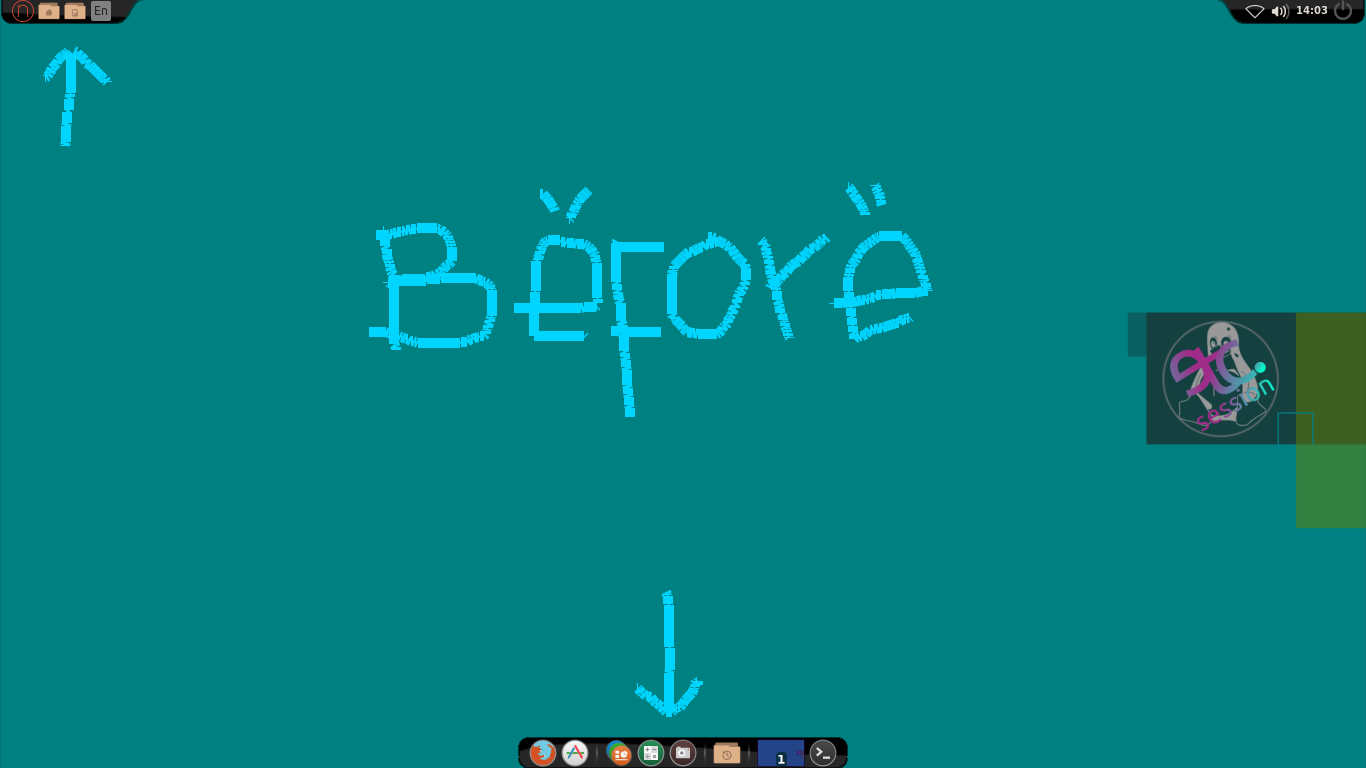 |
| Cairo-Dock Before Tweaking |
 |
| Cairo-Dock After Tweaking |
Sekian pembahasan sederhana mengenai cara ganti background-panel Cairo Dock ini saya sampaikan. Semoga bermanfaat. Salam open Source. :)